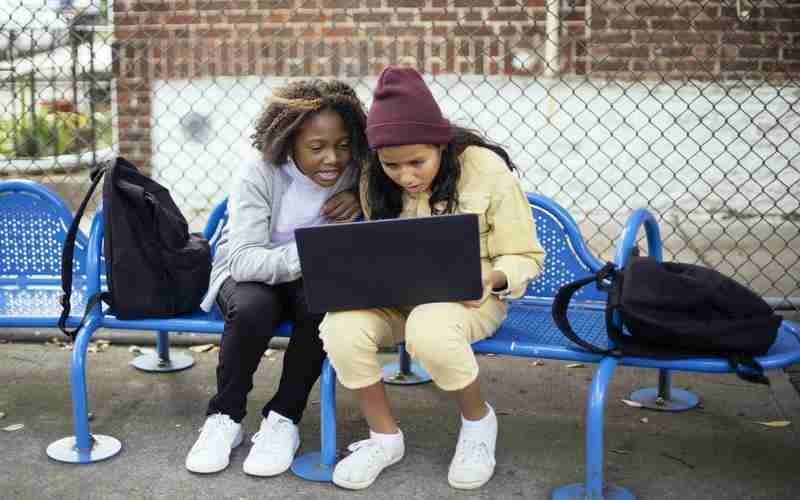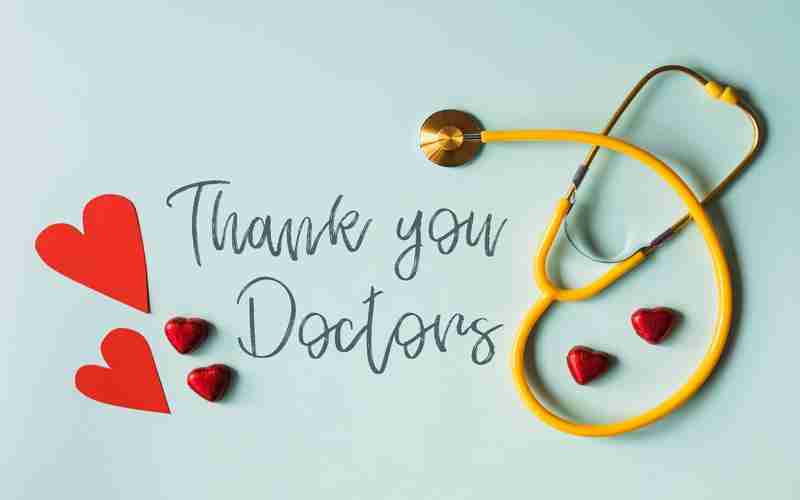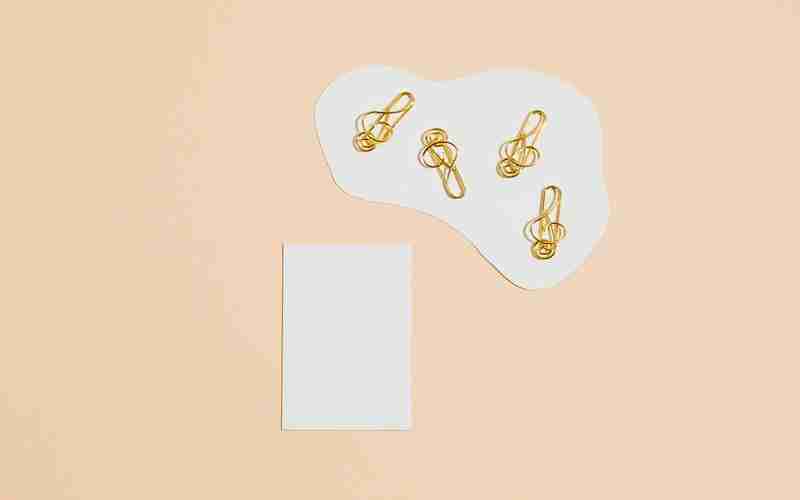如何在平板电脑上使用手写输入与键盘结合
在平板电脑上结合使用手写输入与键盘功能,主要取决于您使用的操作系统(如iOS、Android或鸿蒙等)和具体的设备型号。以下是一些通用的指导步骤,以帮助您在不同平台上实现这一功能:
对于iPad用户:
1. 同时使用全屏手写与键盘:iPad支持在某些应用中同时使用手写和键盘。当您使用Apple Pencil时,可以直接在文本框内手写,而键盘会自动收起。若键盘未自动收起,您可以点击虚拟键盘上的向下箭头或直接将Apple Pencil放置在磁吸键盘上,系统可能会自动切换到手写模式。
2. 切换手写输入法:点击键盘上的地球仪图标,选择手写输入法。如果未添加手写输入法,需进入设置 > 通用 > 键盘 > 添加新键盘,选择简体中文手写。
对于华为平板(鸿蒙或安卓系统):
1. 设置手写输入法:进入设置 > 语言与输入法,选择默认键盘并添加手写输入法。确保您的输入法支持手写功能。
2. 切换输入方式:在输入框中,通常可以通过点击输入法切换按钮来选择手写或拼音等输入方式。部分应用可能需要手动隐藏键盘才能开始手写。
通用建议:
手动管理键盘:如果遇到手写与键盘切换问题,尝试手动隐藏键盘,大多数平板的虚拟键盘上都有一个收起键盘的图标。
更新系统:确保您的平板系统版本是最新的,因为新版本往往包含更好的手写识别和输入法兼容性。
第三方输入法:考虑安装第三方输入法应用,如搜狗输入法、Google输入法等,这些应用通常提供更灵活的手写输入选项,并且可能支持更好的键盘与手写结合体验。

利用特定应用:一些笔记应用(如GoodNotes、Notability)在手写输入方面做得更好,它们可能允许更自由地在文本框内外切换手写和键盘输入。
请注意,具体操作步骤可能因设备型号和系统版本的不同而有所差异,建议查阅您平板电脑的官方用户手册或在线帮助文档以获取最准确的指导。
上一篇:如何在工作中禁用微信视频聊天 下一篇:如何在平板电脑上截屏